Je zřejmé, že technologie značně roste. To zahrnuje inovace zařízení, přidávání formátů souborů a další. V souvislosti s tím hraje nárokování souborů za vlastní velkou roli v proprietárním vývoji, který je v dnešní době součástí inovace. Proto vám v tomto článku ukážeme a představíme vám high-tech nástroje, které mají funkce, které vám pomohou upravit vaše video soubory, jako je MP4, pro správnou identifikaci a držení. Kromě toho vám také poskytneme pohled na výhody a nevýhody Editory metadat MP4 použitelné v systémech Linux, Mac a Windows.
Část 1. Nejflexibilnější desktopový editor metadat MP4
The AVAide Video konvertor je dnes nejflexibilnější software. To je důvod, proč jej každý rád používá znovu a znovu. Má schopnost upravovat a přidávat osobní informace do vašeho souboru. Na druhou stranu je úprava metadat pouze jednou z jeho nesčetných funkcí a nástrojů. Ve skutečnosti také umožňuje uživatelům vytvářet vlastní film, video koláže, 3D, GIF a dokonce i ripovat DVD do preferovaného formátu.
A co víc, byl označen jako nejflexibilnější, protože jej lze získat, ať už používáte Mac, Windows nebo dokonce desktop s Linuxem. Tento editor metadat MP4 lze také použít ke kompresi a vylepšení vašeho souboru. Jak to použít? Podívejte se na podrobné kroky uvedené níže.
Krok 1Nainstalujte software
Nejprve si musíte stáhnout a nainstalovat nástroj do počítače. Chcete-li to snadno provést, můžete klepnout na tlačítko stažení níže.

zkuste to Pro Windows 7 nebo novější
 Bezpečné stahování
Bezpečné stahování
zkuste to Pro Mac OS X 10.13 nebo novější
 Bezpečné stahování
Bezpečné stahováníKrok 2Nahrajte soubor MP4
Spusťte nástroj a poté přejděte do části Toolbox. Vyber Editor metadat médií z četného seznamu nástrojů. Poté připojte svůj soubor MP4 klepnutím na znaménko plus uprostřed rozhraní.
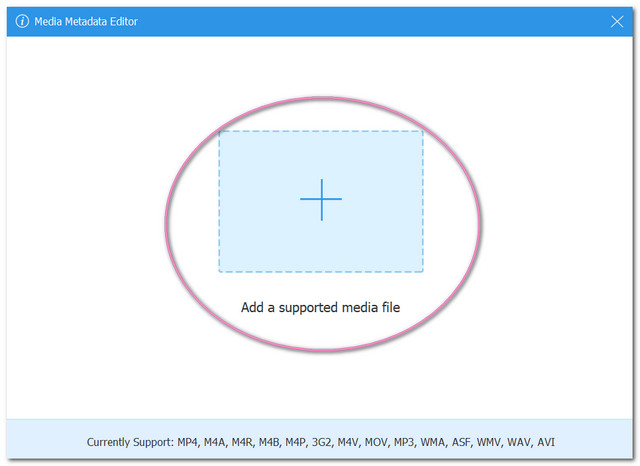
Poznámka: Využití nástroje můžete maximalizovat komprimací, vylepšením vašeho MP4, jak je uvedeno v seznamu.
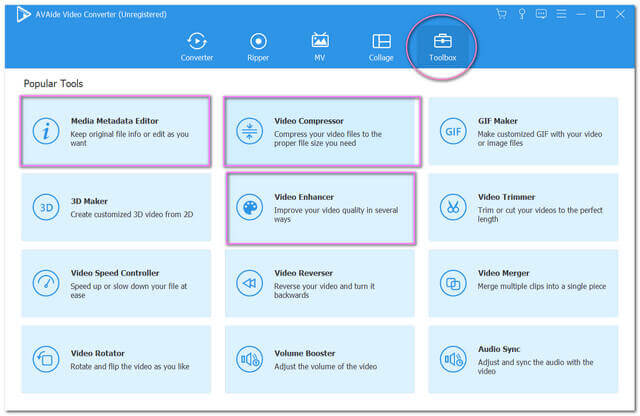
Krok 3Začněte upravovat soubor
Přizpůsobte si informace, které chcete upravit. Vyplňte název, rok, komentáře a další informace platné v seznamu údajů. Neváhejte a přidejte také fotografii Pokrýt pro váš soubor klepnutím na Plus podepsat, pak stiskněte Uložit tlačítko po.
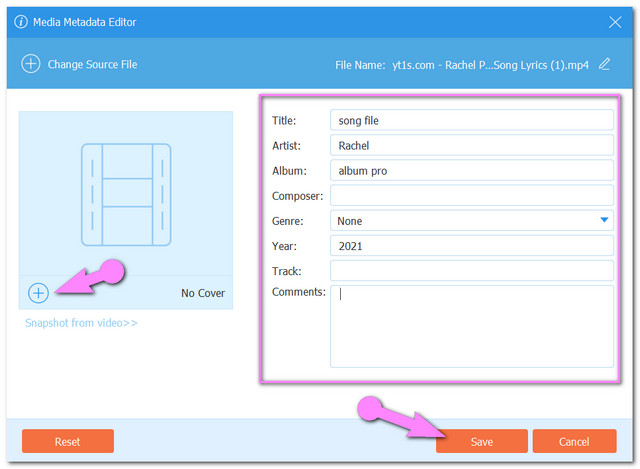
Poznámka: Pokud chcete změnit název souboru, můžete kliknout na ikonu vedle Název souboru
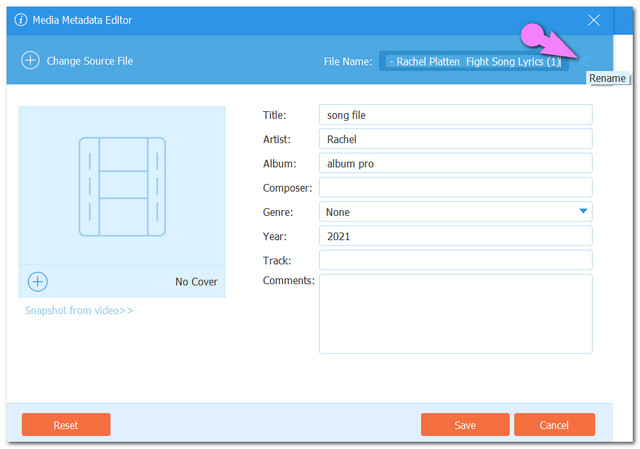
Krok 4Zkontrolujte upravený soubor
Nakonec zkontrolujte přidané nebo upravené informace o vašem video souboru. Přejděte do místní složky, kde je video uloženo. Klepněte pravým tlačítkem myši na soubor a vyberte soubor Vlastnosti. Přejděte na podrobnosti a podívejte se na nové informace.
Část 2. Upravte své soubory zdarma pomocí editorů metadat MP4
A zdarma Editor metadat MP4 je to, co každý hledá. Proto se v této části seznámíte se 3 nejlepšími nástroji, které můžete použít při úpravě metadat pro soubory MP4.
1. MP4 Auto Tag
MP4 Auto Tag je jedním z freewarů použitelných pouze na Mac. Navíc, jak to říká ve svém názvu, je v podstatě nejlepší pro soubory MP4. Protože se jedná o program pouze pro Mac, budete jej muset nejprve odemknout, abyste si mohli užívat tento software. Na druhou stranu je jeho proces tak jednoduchý, že stačí přetáhnout a přetáhnout, poté upravit informace o souboru a přidat tagy
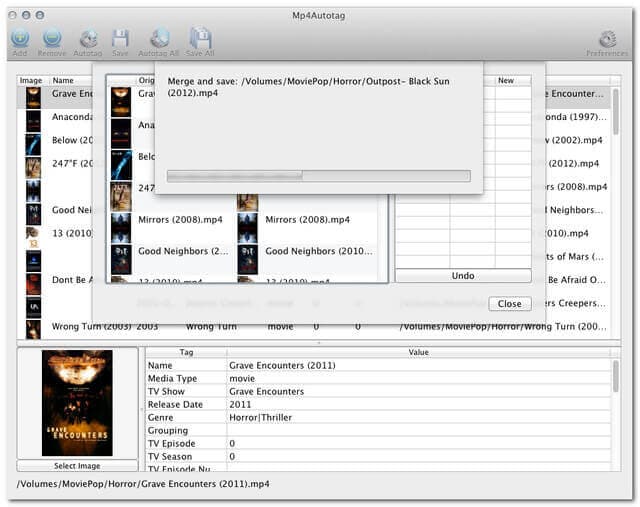
- Je to zcela bezplatný program
- Umožňuje označování informací použitelných v rozložení mobilních zařízení.
- Na základě pokusu se vyskytly případy, kdy byly zjištěny chyby.
- Proces stahování někdy trvá dlouho.
- Platí pouze pro zařízení Mac.
2. VLC Media Player
Pokud jde o freewarové nástroje, VLC je jedním z nejznámějších. Kromě toho, že je to jeden z nejpopulárnějších přehrávačů médií, je to také jeden z používaných editorů metadat MP4 ve Windows 10. Postup však není tak přívětivý, protože před vytvořením úkolu, který chcete, je třeba rozšířit využití. by chtěl udělat. I když VLC poskytuje metody šetřící čas při procházení postupu.
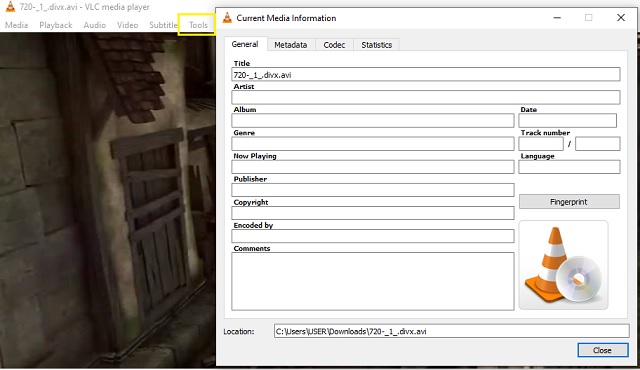
- Je to zcela bezplatný program.
- Je univerzální pro použití v různých úlohách, jako je přehrávání mediálních souborů, konverze, úpravy metadat atd.
- Jeho podpora formátů souborů není tak široká jako u ostatních.
- Rozhraní a postup je třeba seznámit, protože to není tak snadné.
3. VSDC Free Video Editor
VSDC Free Video Editor vám umožní používat jej zcela zdarma. Kromě toho je mnoho uživatelů velmi spokojeno s tím, jak to funguje, s širokou škálou formátů souborů, které podporuje. Navíc toto Editor metadat MP4 pro Windows velmi dobře vyhovuje úlohám nahrávání obrazovky, převodu, kopírování zvukových disků CD a nahrávání videa.
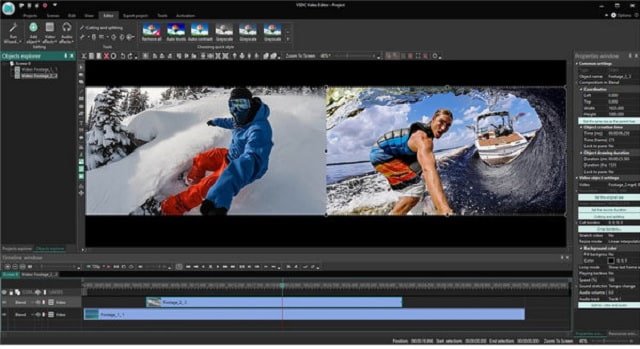
- Obsahuje skvělé vizuální efekty.
- Má zcela bezplatnou verzi.
- Mnoho funkcí v placené verzi není k dispozici v bezplatné verzi.
- Rozhraní a navigace nejsou tak uživatelsky přívětivé jako ostatní.
Část 3. Nejlepší 2 editory metadat MP4 pro zařízení Android
Pokud je pro vás tento úkol pohodlným používáním mobilního telefonu, bude pro vás nejvhodnější editor metadat mp4 pro Android. Proto jsme shromáždili 2 vynikající aplikace pro Android, které odborníci používají.
1. ExifTool
ExifTool je aplikace pro Android, která dokáže prohlížet a upravovat metadata vašich souborů videa a obrázků. Kromě toho má širokou podporu různých formátů metadat, jako je GPS, EXIF, XMP, JFIF, Photoshop IRB a další. Navíc to může být také nezávislý software pro Windows a Mac OS.
- Poskytuje zcela bezplatnou službu.
- Flexibilní, pokud jde o formátování a podporu zařízení.
- Vyžaduje plné oprávnění k vašim mobilním datům a poloze.
- Nepodporuje export náhledů
- Jsou to nové aktualizace, pokračujte v žádosti o plné povolení na zařízení.
2. Editor značek videa
Editor značek videa vám umožní upravovat metadata pohodlně bez pracovní plochy. Navíc toto zdarma Editor metadat MP4 také umožňuje svým uživatelům odpojit výstupní data videí.
- Poskytuje zcela bezplatnou službu.
- Podporuje různé formáty videa, hudby a obrázků.
- Někdy se zhroutí, zejména při prvním použití.
- Je nabitý reklamami, které při jeho používání nějak vadí.


![]() AVAide Video konvertor
AVAide Video konvertor
Nejkomplexnější media konvertor pro převod videa, zvuku a DVD bez ztráty kvality.
Část 4. Nejčastější dotazy o editoru metadat MP4
Co jsou metadata?
Metadata jsou data nebo informace vašeho videa nebo zvuku.
Mohu upravit metadata bez jakýchkoli nástrojů?
Ano, pouhým přechodem na podrobnosti z vlastností vašeho souboru můžete provést určité změny v jeho metadatech. Úpravy však budou omezené, na rozdíl od použití nástroje třetí strany.
Mohu upravovat metadata neomezeně?
Jistě, s použitím AVAide Video Converter a dalších doporučených nástrojů můžete znovu upravit metadata vašich souborů.
Metadata nemusí být tak žádaná práce jako konverze a stahování, v tomto článku bude dobré znát informace, každopádně je můžete v blízké budoucnosti potřebovat. Ujišťujeme vás, že editory metadat mp4 uvedené v tomto článku jsou dostatečně spolehlivé, abyste je mohli používat a ověřovat prostřednictvím praktických zkušeností.
Vaše kompletní sada nástrojů pro video, která podporuje více než 350 formátů pro převod v bezztrátové kvalitě.
Řešení pro konverzi videa
- Jak převést MP4 do Windows Movie Maker ve Windows 7/8
- Top 7 aplikací pro převod MKV do AVI pro PC/Macx
- Ověřené metody snadného převodu MOV na video iPhone
- 2 snadné způsoby převodu video souborů MOV do formátu WebM
- Top 3 snadné způsoby, jak převést videa MP4 do formátu SWF
- 3 snadné způsoby, jak převést MOV na OGG bez ztráty kvality
- Podrobný průvodce převodem MOV do WMA na PC/Mac
- Konkrétní průvodce převodem videí MP4 do formátu M4A
- 3 snadné způsoby, jak převést MP4 na DivX na ploše nebo online
- Konkrétní průvodce, který vám pomůže převést MP4 do WMA na PC/Mac







